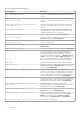Owners Manual
Table Of Contents
- Dell 5090 Micro Servicemanual
- Indholdsfortegnelse
- Arbejde på computerens indvendige dele
- Sådan fjernes og monteres komponenter
- Software
- Systemopsætning
- Fejlfinding
- Rekvirere hjælp og kontakte Dell
Opdatering af dit systems BIOS med et USB-flashdrev
Om denne opgave
Hvis computeren ikke kan starte i Windows, men der stadig er behov for at opdatere BIOS, skal du downloade BIOS-filen ved hjælp af et
andet system og gemme den på et USB-flashdrev, der kan startes fra.
BEMÆRK: Du er nødt til at bruge et USB-flashdrev, der kan startes fra. Se artiklen SLN143196 i Knowledge Base for at få mere at
vide.
Trin
1. Download .exe-filen til BIOS-opdatering til en anden computer.
2. Kopiér .exe-filen til USB-flashdrevet, der kan startes fra.
3. Sæt USB-flashdrevet i den computer, der har brug for BIOS-opdateringen.
4. Genstart computeren, og tryk på F12, når Dell-logoet viser engangsstartmenuen.
5. Brug piletasterne til at vælge USB Storage Device (USB-lagerenhed), og tryk på Enter.
6. Computeren genstarter med en Diag C:\>-prompt.
7. Kør filen ved at indtaste hele filnavnet og trykke på Enter.
8. BIOS-opdateringsprogrammet vises. Følg instruktionerne på skærmen.
Figur 1. DOS BIOS-opdateringsskærmen
System- og opsætningsadgangskode
Tabel 19. System- og opsætningsadgangskode
Adgangskodetype Beskrivelse
System Password (Systemadgangskode) Adgangskode du skal indtaste for at logge på systemet.
Setup password (Installationsadgangskode) Adgangskode, som du skal indtaste for at få adgang til at foretage
ændringer i computerens BIOS-indstillingern.
Du kan oprette en system password (systemadgangskode) og en setup password (installationsadgangskode) til at sikre computeren.
FORSIGTIG: Adgangskodefunktionerne giver et grundlæggende sikkerhedsniveau for computerens data.
FORSIGTIG: Enhver kan få adgang til de data, der er gemt på computeren, hvis den ikke er låst og uden opsyn.
54 Systemopsætning